Existem muitos players de vídeo por aí, mas um que achamos que passa despercebido é o SMPlayer. Ele pode fazer qualquer coisa que outros players de vídeo podem fazer e ainda mais - como lembrar onde você parou no caso de ser interrompido durante um filme.
Sim, o SMPlayer lembra onde você estava quando fechou um vídeo e inicia nesse ponto na próxima vez que você o abrir. Na verdade, o SMPlayer se lembra de todas as suas configurações para cada vídeo, então se você tiver que atrasar o áudio em 100 milissegundos para sincronizá-lo corretamente, ele permanecerá sincronizado na próxima vez. O SMPlayer vem com todos os codecs de que precisa integrados.
É totalmente de código aberto e disponível para Windows e Linux. Este guia se concentra na versão do Windows.
Instalação
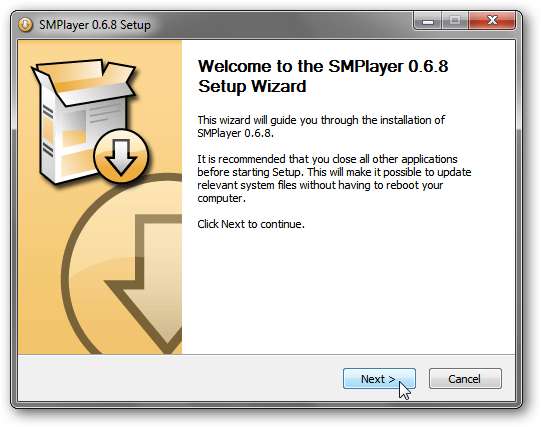
A instalação é direta, usando o assistente de configuração familiar. Uma opção que você pode ou não querer instalar é um conjunto de codecs opcionais. Esses codecs são armazenados no diretório do SMPlayer, não em qualquer um dos diretórios do sistema Windows.
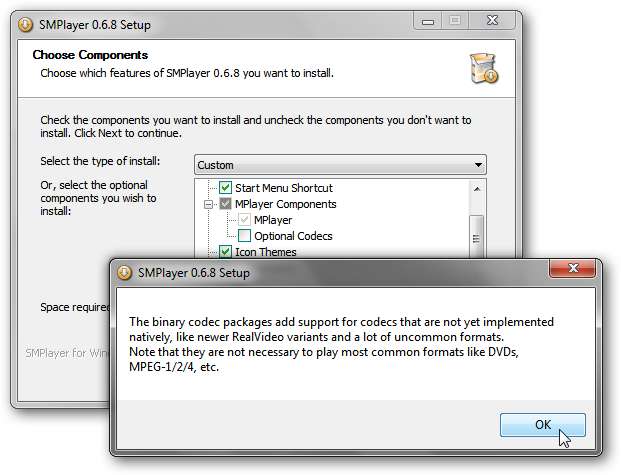
Não há nenhuma desvantagem em instalá-los, exceto a perda de alguns megabytes de espaço no disco rígido, mas quase todos os vídeos serão reproduzidos sem esses codecs opcionais.
Se você estiver usando o instalador menor (recomendado), o assistente de configuração fará o download de alguns pacotes durante a instalação.
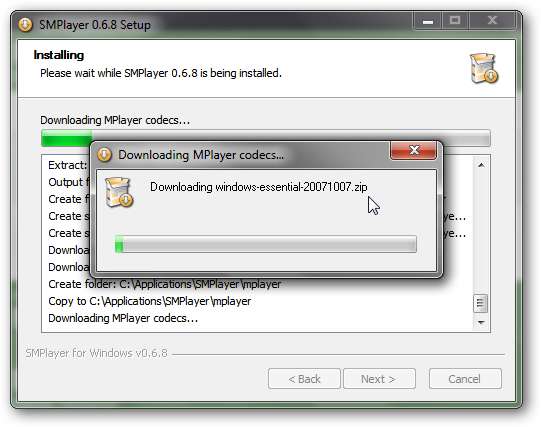
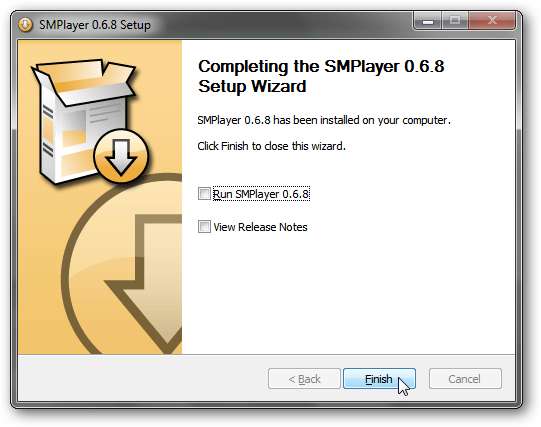
Opções de configuração
Agora você pode abrir o SMPlayer por meio do menu iniciar ou de um atalho na área de trabalho, se tiver feito um durante a instalação. Depois de abrir o SMPlayer, você será saudado com sua interface limpa e simples.
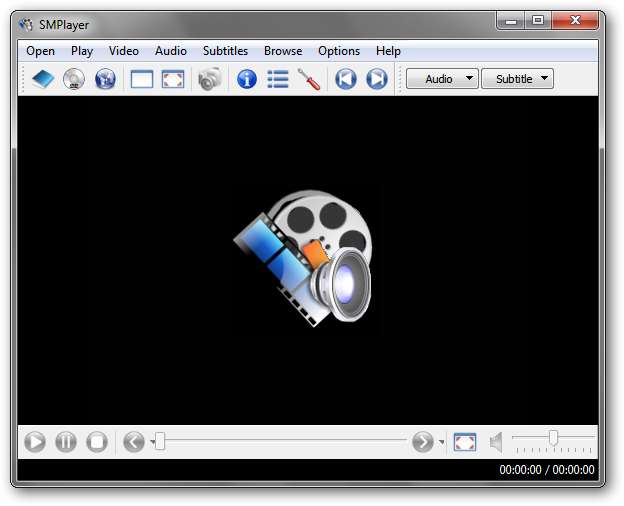
Embora a maioria das opções padrão para SMPlayer sejam razoáveis, existem algumas configurações que recomendamos alterar. Para fazer isso, clique no item de menu Opções e depois em Preferências (ou simplesmente pressione Ctrl + P).
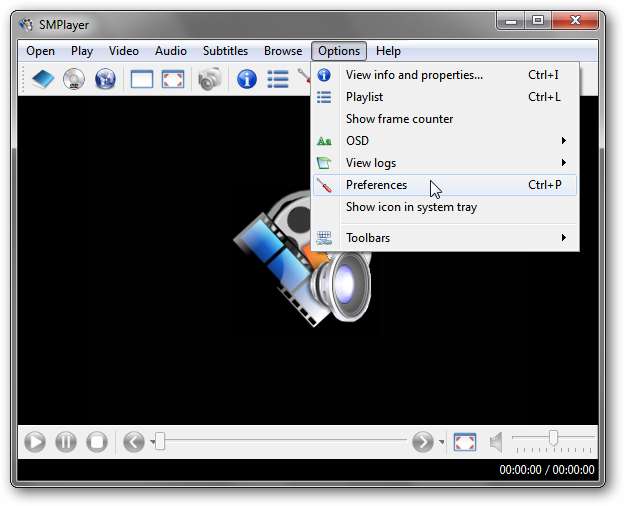
Clique no item Drives na lista à esquerda. Se você souber a letra da sua unidade de CD / DVD, selecione-a aqui. Caso contrário, clique no botão Scan for CD / DVD Drives.
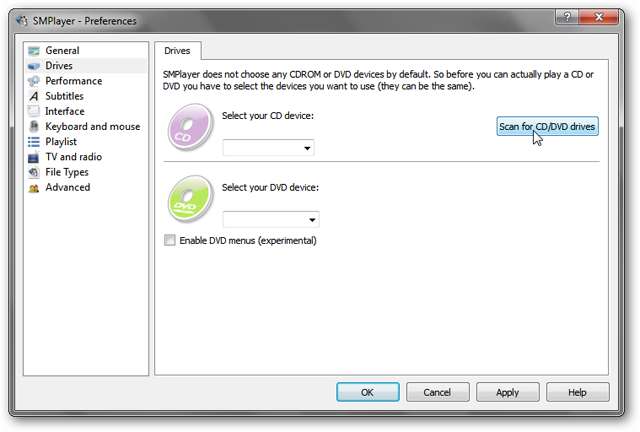
Isso eliminará as unidades que não são unidades de CD / DVD das caixas suspensas. Em nosso caso, temos apenas uma unidade de CD / DVD, F.
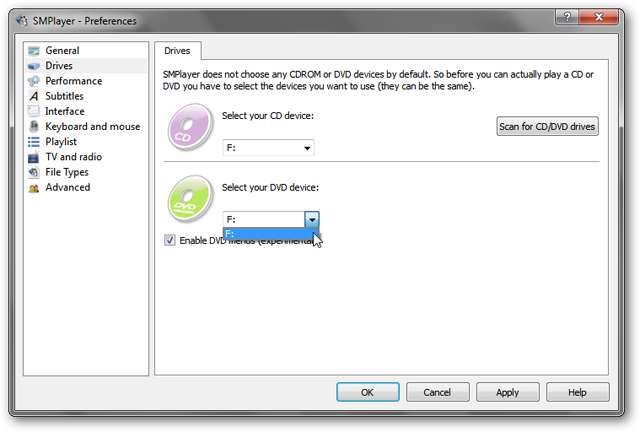
Clique no item Interface na lista à esquerda e, em seguida, na guia Instâncias. Marque a caixa com o rótulo “Use apenas uma instância em execução do SMPlayer”. Caso contrário, quando você clicar duas vezes em um filme enquanto outro está sendo reproduzido, será aberta outra instância do SMPlayer, reproduzindo os dois vídeos em o mesmo tempo.
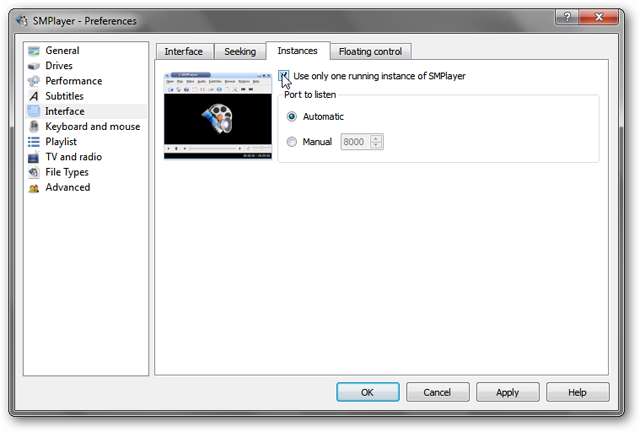
Usando o teclado
Os atalhos do teclado tornam o SMPlayer simples de controlar. Não vai demorar muito até que eles se tornem automáticos.
| Atalho de teclado | Descrição |
| F | Reproduzir filme em tela cheia |
| Ctrl + D | Tamanho do filme duplo (volta ao tamanho normal) |
| Barra de espaço | Pausar / retomar filme |
| Seta para a esquerda | Pequeno salto para trás (-10 segundos por padrão) |
| Seta para a direita | Pequeno salto para a frente (+10 segundos por padrão) |
| Seta para baixo | Avanço médio para trás (-1 minuto por padrão) |
| Seta para cima | Avanço médio (+1 minuto por padrão) |
| Page down | Grande salto para trás (-10 minutos por padrão) |
| Subir página | Grande salto para a frente (+10 minutos por padrão) |
Todos os atalhos de teclado podem ser alterados. Abra a janela de preferências (Opções> Preferências ou Ctrl + P) e selecione o item Teclado e Mouse na lista à esquerda. Clique no botão Alterar atalho… para alterar o atalho associado a qualquer ação.
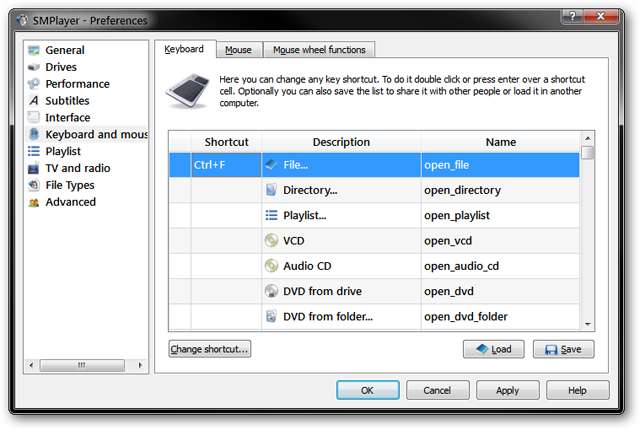
Você também pode alterar quanto tempo é pulado com as teclas de seta e atalhos de página para cima / página para baixo. Para fazer isso, clique no item Interface na lista à esquerda e depois na guia Busca.
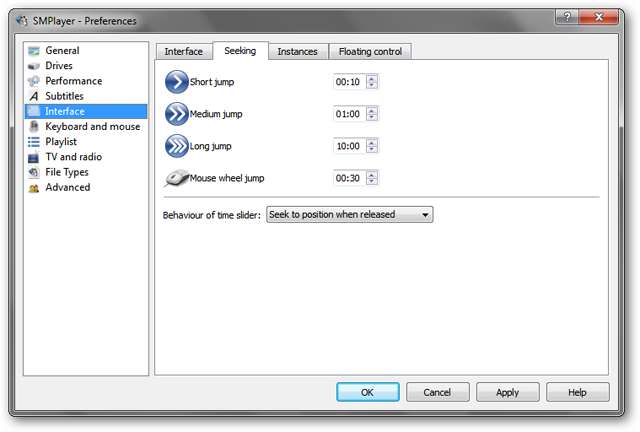
Sempre use SMPlayer para reproduzir filmes
Depois de experimentar o SMPlayer, você pode querer torná-lo o padrão do Windows para que, quando você clicar duas vezes em um filme, ele abra no SMPlayer. Se você estiver usando o Windows XP, na janela de preferências há uma seção Tipos de arquivo para associar arquivos ao SMPlayer.
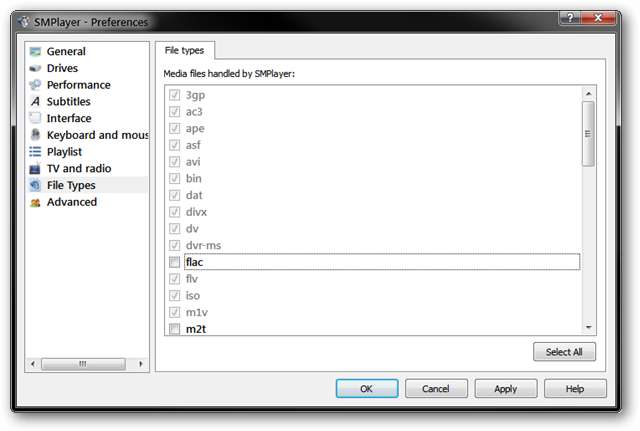
Isso não funcionará no Windows 7, a menos que você esteja executando o SMPlayer como administrador. Em vez disso, é mais fácil usar o seletor de Programas Padrão integrado do Windows 7.
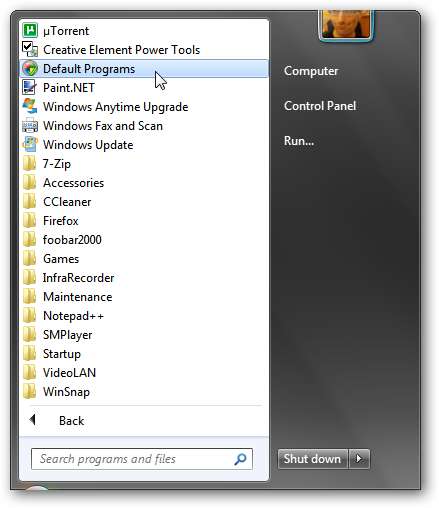
Selecione SMPlayer na lista e clique em “Definir este programa como padrão” para associar o SMPlayer a todos os arquivos que ele pode abrir - o que inclui arquivos de áudio e vídeo.
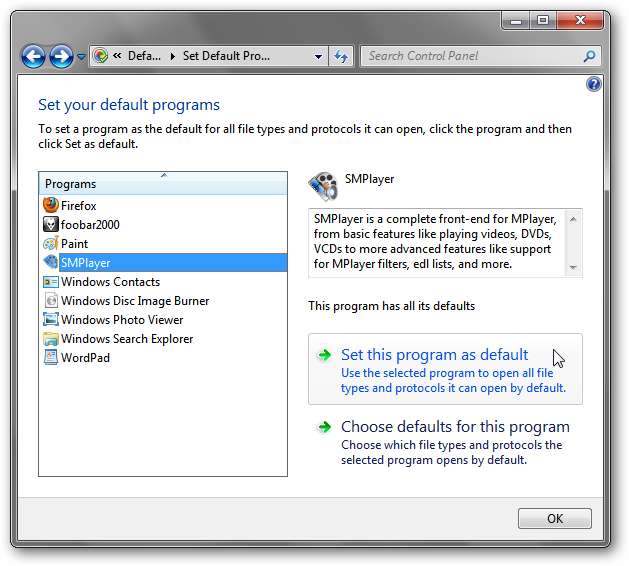
Isso pode não ser ideal se você já tem um reprodutor de áudio de que gosta. Se for esse o caso, clique na opção “Escolher padrões para este programa” e marque os tipos de arquivo que deseja associar ao SMPlayer (para vídeos, os tipos de arquivo comuns são .avi, .mpg, .mkv, etc.).
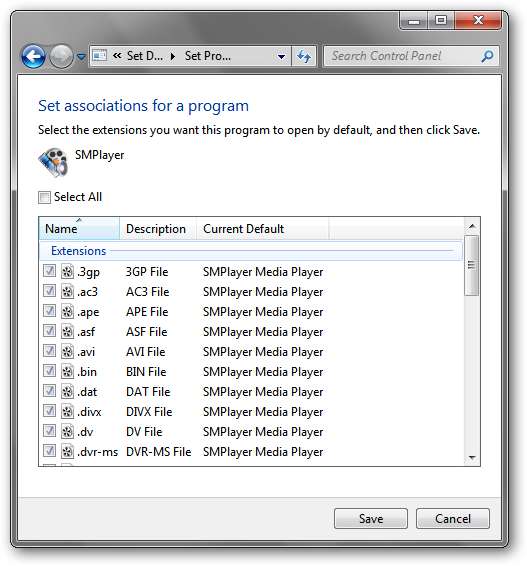
Conclusão
SMPlayer é um reprodutor de filmes rápido e rico em recursos para Windows e Linux. Se você está tendo problemas com o seu reprodutor de filmes atual ou está apenas procurando uma mudança de ritmo, experimente o SMPlayer!







